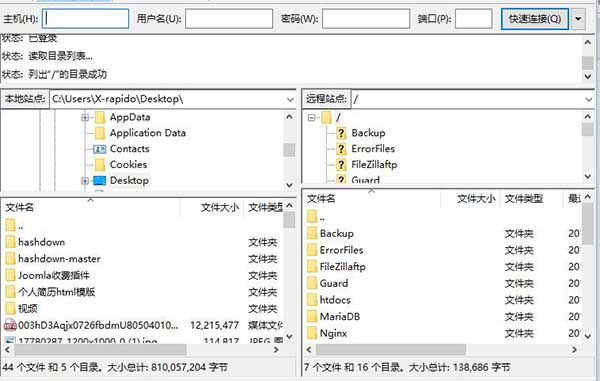FileZilla Server是Windows平台下一个小巧的第三方FTP服务器软件,系统资源也占用非常小,可以让你快速简单的建立自己的FTP服务器。
基本信息
| 软件名称 | FileZilla Server | 特 点 | 高安全、高性能 |
| 软件平台 | C/C++ | 软件授权 | 开源免费 |
软件简介
Filezilla是一个非常流行的开源的免费的FTP客户端、服务器端的项目,Filezilla的主要优势在于:高安全、高性能。Filezilla的安全性是来自于其开放源代码的。Filezilla的高性能来自于其代码的开发平台是C/C++,自身基础就好于其他VB/Dephi平台开发的应用程序,因此Filezilla具有可媲美IIS的性能。在千兆网络带宽上,可轻松满足数百用户同时高速下载。目前Filezilla也存在一些不足,主要缺点就是不支持配额,即本身不提供上传、下载总文件大小配额的功能。
主要特点
自定义欢迎消息,可选择是否显示软件版本
上传下载速度限制,并可以限定某个特定的时间段的速度
组设置及用户设置新增封闭IP和允许特定IP访问的功能
支持将日志写入文件,并可定义是否在日志中显示密码和欢迎消息
支持虚拟目录,可以映射不同的盘符的文件到根目录下
可以限制总用户数、单个IP连接数,不同用户可以设置不同的用户数限定以及不同的速度限制,也可以应用组设置!(开源软件)
安装配置
官方网站:https://www.filezilla.cn/
Server配置
在官网上下载一个server,一个client,server版本在服务器使用,client在本地使用,如果没有服务器,在自己服务器上配置也是可以的
安装server非常的简单,以至于不必截图来看,一共也就几个画面,直接下一步下一步默认即可,只有简单的几句英文,相信你既然能找到这款软件,几句英文单词还是能看懂的,server版本默认是英文语言的,你也可以百度搜索一下,现在有很多免安装版,绿色汉化版本。
安装完server之后,点击运行,如下图
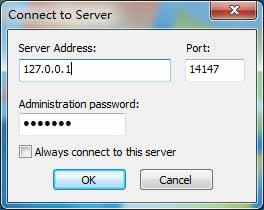
服务器地址输入本机地址“127.0.0.1”即可。管理端口号选择默认的端口号14147,默认就好,省的改来改去忘记了。管理密码自己随便写一个就行了,别忘记就行。一般密码选择不填也好,不放心就加上密码
选择“OK”后,服务器会自动启动,并成功登录。
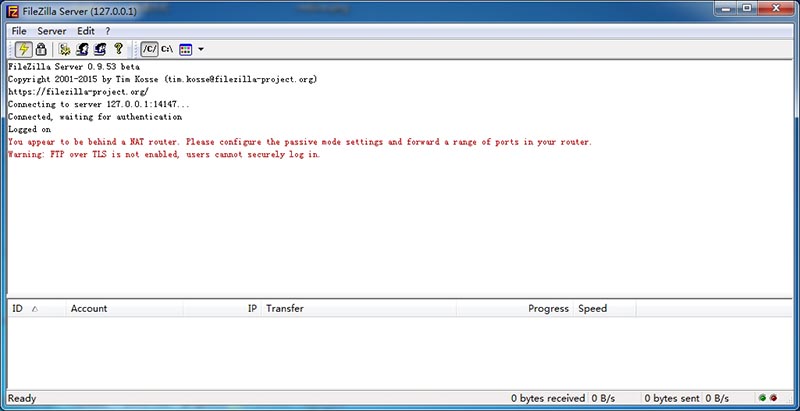
配置 FileZilla服务器,客户端连接端口号,按照默认方式来就好了。
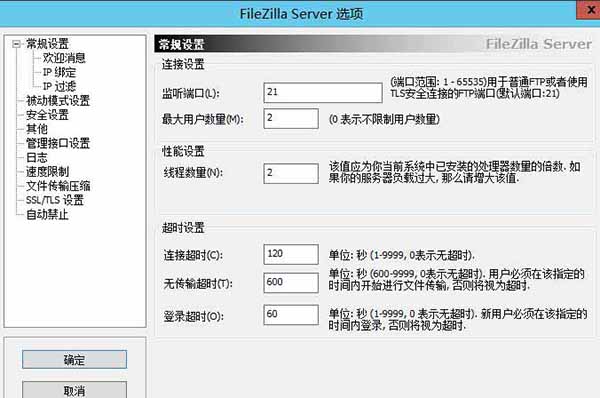
最主要的还是设置用户和共享文件夹,打开编辑-用户,新增加一个用户,当然你也可以将用户管理在一个用户组维护,我这里就懒得用用户组了
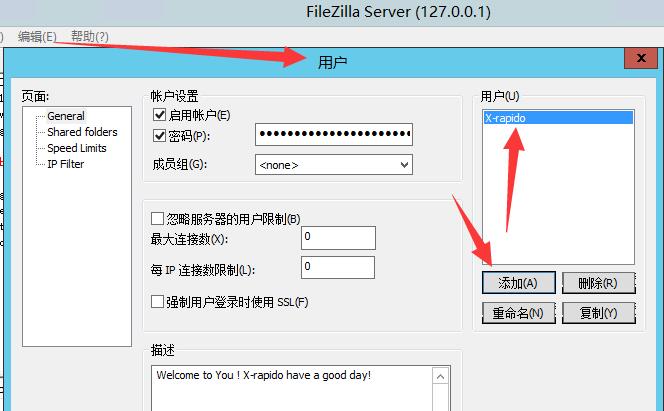
用户添加完之后,打开共享文件夹选项,添加一个文件夹路径,设置一下主目录,赋予共享文件夹的读写权限,点击确定即可完成server配置,就是这么简单
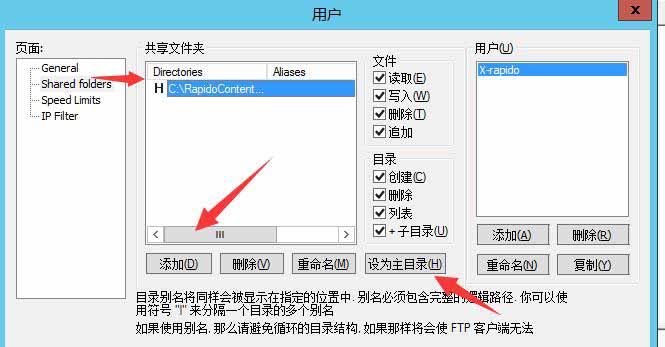
client客户端配置
客户端更简单,下载一个免安装绿色中文版,输入服务器ip地址,本地就是127.0.0.1,端口默认21,输入刚才配置的用户名和密码直接链接即可